
Mail.ru ត្រូវបានគេស្គាល់ថាការបែងចែកកម្មវិធីឈ្លានពានរបស់ខ្លួនដែលត្រូវបានបញ្ចូលទៅក្នុងកម្មវិធីដំឡើងដោយគ្មានការយល់ព្រមពីអ្នកប្រើប្រាស់។ ឧទាហរណ៍មួយគឺ Mail.ru ត្រូវបានបញ្ចូលទៅក្នុងកម្មវិធីរុករក Mozilla Firefoxox ។ ថ្ងៃនេះយើងនឹងពិភាក្សាអំពីរបៀបដែលវាអាចត្រូវបានយកចេញពីកម្មវិធីរុករក។
ប្រសិនបើអ្នកប្រឈមមុខនឹងការពិតដែលថាសេវាកម្ម Mail.ru ត្រូវបានបញ្ចូលទៅក្នុងកម្មវិធីរុករក Mozilla Firefox បន្ទាប់មកយកវាចេញពីកម្មវិធីរុករកក្នុងមួយជំហាននឹងមិនដំណើរការទេ។ ដើម្បីឱ្យនីតិវិធីដើម្បីនាំមកនូវលទ្ធផលវិជ្ជមានអ្នកត្រូវអនុវត្តសំណុំជំហានមួយ។
តើធ្វើដូចម្តេចដើម្បីយក Mail.ru ពី Firefox?
ជំហានទី 1: ការលុបកម្មវិធី
ដំបូងយើងត្រូវដកកម្មវិធីទាំងអស់ដែលទាក់ទងនឹង Mail.ru. ជាការពិតណាស់អ្នកអាចលុបកម្មវិធីនិងឧបករណ៍ស្តង់ដារបានប៉ុន្តែវិធីសាស្រ្តដកយកចេញនេះនឹងទុកឱ្យមានចំនួនឯកសារមួយចំនួនធំដែលមានភ្ជាប់ជាមួយ Mail.ru ដែលជាមូលហេតុដែលវិធីសាស្ត្រនេះមិនអាចធានាការលុបដោយជោគជ័យពីកុំព្យូទ័រ Mail.ru.យើងសូមណែនាំឱ្យអ្នកប្រើកម្មវិធី Revo Uninstaller ដែលជាកម្មវិធីដែលទទួលបានជោគជ័យបំផុតក្នុងការបញ្ចប់ការលុបកម្មវិធីចាប់តាំងពី បន្ទាប់ពីការលុបស្តង់ដារនៃកម្មវិធីដែលបានជ្រើសរើសវានឹងអនុវត្តការស្វែងរក Falams ដែលនៅសេសសល់ដែលបានភ្ជាប់ជាមួយនឹងកម្មវិធីពីចម្ងាយ: ការស្កេនយ៉ាងហ្មត់ចត់នឹងត្រូវបានប្រតិបត្តិទាំងក្នុងចំណោមឯកសារនៅលើកុំព្យូទ័រនិងគន្លឹះក្នុងបញ្ជីឈ្មោះ។
ទាញយក Revo Uninstaller
ដំណាក់កាលទី 2 ៈការដោះផ្នែកបន្ថែម
ឥឡូវនេះដើម្បីលុប Mile.ru ចេញពី Mazi យើងងាកទៅធ្វើការជាមួយកម្មវិធីរុករកដោយខ្លួនឯង។ បើក Firefox ហើយចុចនៅជ្រុងខាងស្តាំខាងលើដោយប៊ូតុងម៉ឺនុយ។ នៅក្នុងបង្អួចដែលបានបង្ហាញចុចលើប៊ូតុង។ "បន្ថែម".
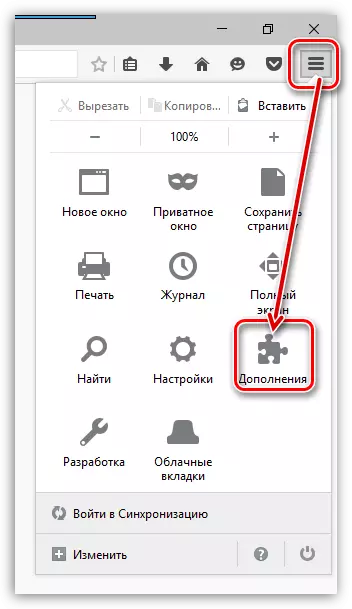
នៅផ្នែកខាងឆ្វេងនៃបង្អួចដែលបានបើកសូមចូលទៅកាន់ផ្ទាំង "ផ្នែកបន្ថែម" បន្ទាប់ពីនោះកម្មវិធីរុករកបង្ហាញផ្នែកបន្ថែមដែលបានដំឡើងទាំងអស់សម្រាប់កម្មវិធីអ៊ីនធឺណិតរបស់អ្នក។ នៅទីនេះម្តងទៀតអ្នកនឹងត្រូវដកផ្នែកបន្ថែមទាំងអស់ដែលជាប់ទាក់ទងនឹង Mail.ru ។
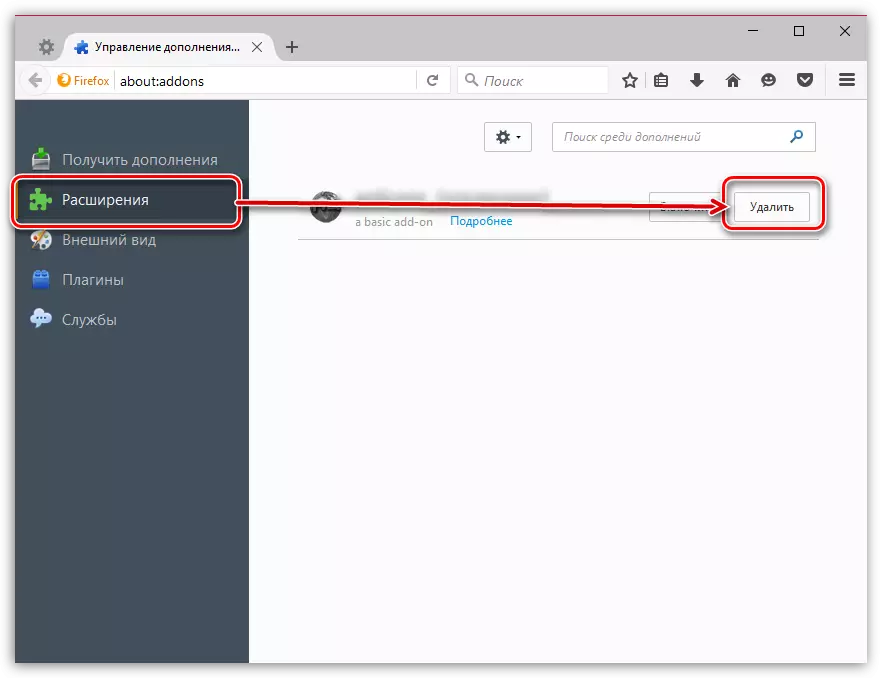
បន្ទាប់ពីបំពេញការលុបផ្នែកបន្ថែមសូមចាប់ផ្តើមកម្មវិធីរុករកឡើងវិញ។ ដើម្បីធ្វើដូចនេះចុចប៊ូតុងមឺនុយហើយជ្រើសរើសរូបតំណាង។ "លទ្ធផល" បន្ទាប់ពីនោះដំណើរការ Firefox ម្តងទៀត។
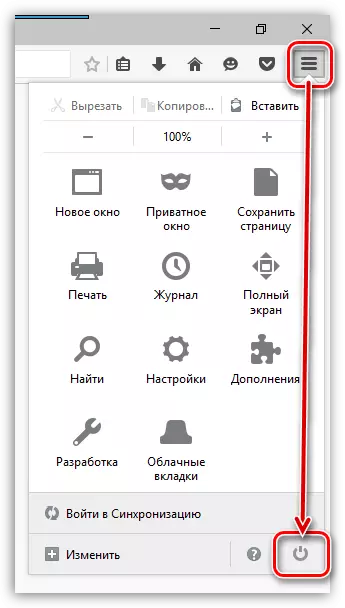
ដំណាក់កាលទី 3: ការផ្លាស់ប្តូរទំព័រចាប់ផ្តើម
បើកម៉ឺនុយ Firefox ហើយចូលទៅកាន់ផ្នែក។ "ការកំណត់".
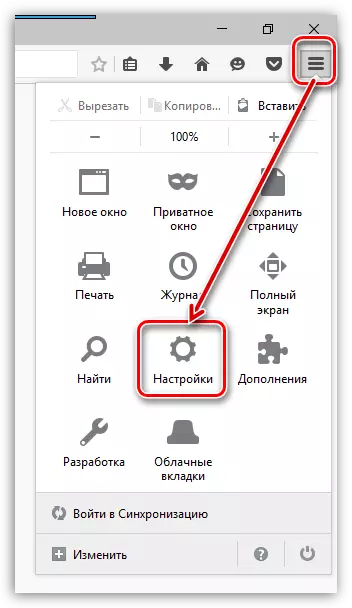
នៅក្នុងប្លុកដំបូង "រត់" អ្នកនឹងត្រូវផ្លាស់ប្តូរទំព័រចាប់ផ្តើមជាមួយ Mail.ru ទៅនឹងធាតុដែលចង់បានឬទាំងអស់អំពីធាតុ។ "នៅពេលដំណើរការ Firefox" ប៉ាចមបើម msgstr "បង្ហាញបង្អួចនិងផ្ទាំងបានបើកនៅពេលចុងក្រោយ".

ដំណាក់កាលទី 4: ផ្លាស់ប្តូរសេវាកម្មស្វែងរក
នៅជ្រុងខាងស្តាំខាងលើនៃកម្មវិធីរុករកខ្សែស្វែងរកដែលមានទីតាំងដែលភាគច្រើនទំនងជានឹងត្រូវបានចុះហត្ថលេខាលើគេហទំព័រ Mail.ru ។ ចុចលើកញ្ចក់កញ្ចក់កែវពង្រីកហើយនៅក្នុងបង្អួចដែលឆ្លុះបញ្ចាំងសូមជ្រើសរើស "ផ្លាស់ប្ដូរការកំណត់ស្វែងរក".
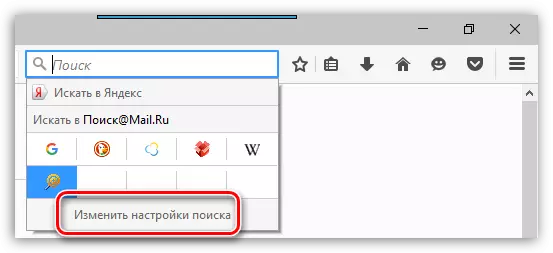
អេក្រង់បង្ហាញខ្សែអក្សរដែលអ្នកអាចកំណត់សេវាកម្មស្វែងរកលំនាំដើម។ ផ្លាស់ប្តូរ Mail.ru ទៅម៉ាស៊ីនស្វែងរកណាមួយ។
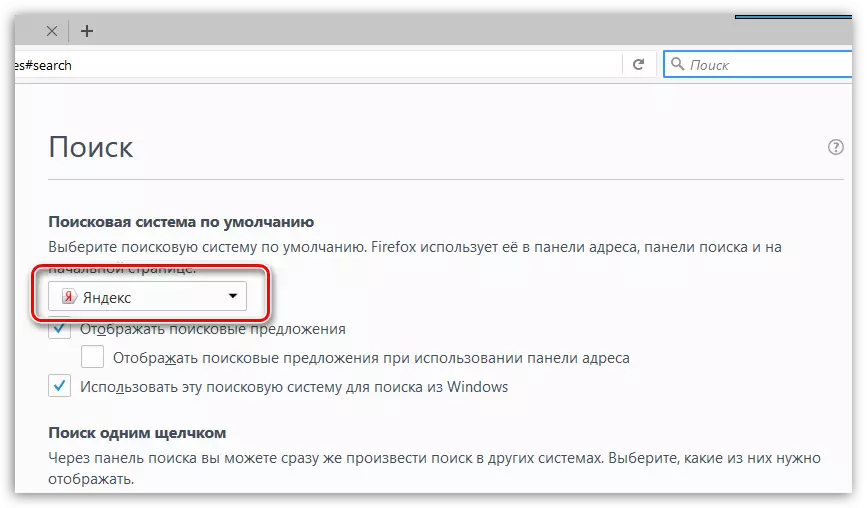
នៅក្នុងបង្អួចដូចគ្នានឹងម៉ាស៊ីនស្វែងរកដែលបានបន្ថែមទៅក្នុងកម្មវិធីរុករករបស់អ្នកនឹងត្រូវបានបង្ហាញ។ បន្លិចម៉ាស៊ីនស្វែងរកបន្ថែមមួយដោយចុចតែម្តងហើយបន្ទាប់មកចុចលើប៊ូតុង។ "លុបចោល".
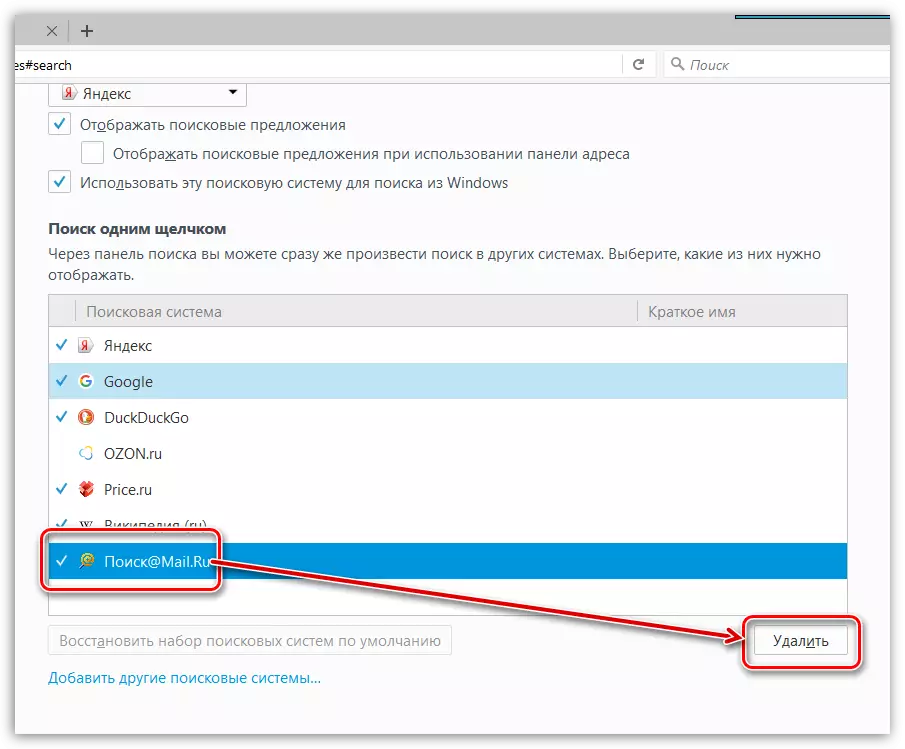
តាមក្បួនដំណាក់កាលស្រដៀងគ្នានេះអនុញ្ញាតឱ្យអ្នកដក Mile.ru ចេញពី Mazi ទាំងស្រុង។ នៅពេលអនាគតការកំណត់កម្មវិធីនេះទៅកុំព្យូទ័រត្រូវប្រាកដថាយកចិត្តទុកដាក់លើកម្មវិធីណាមួយដែលនឹងត្រូវបានដំឡើងបន្ថែមទៀត។
